
CX에서 AI를 사용하는 방법: AI를 통해 평범한 고객 경험에서 잊지 못할 고객 경험으로 전환하는 방법 및 추가 정보
혁신적인 고객 경험 AI 전략으로 서비스를 기억에 남는 여정으로 전환하는 방법을 살펴보세요. AI를 활용하여 맞춤화된 고객 참여를 유도하는 방법을 알아보세요.
업데이트 날짜 April 27, 2022
게시 날짜 February 10, 2021
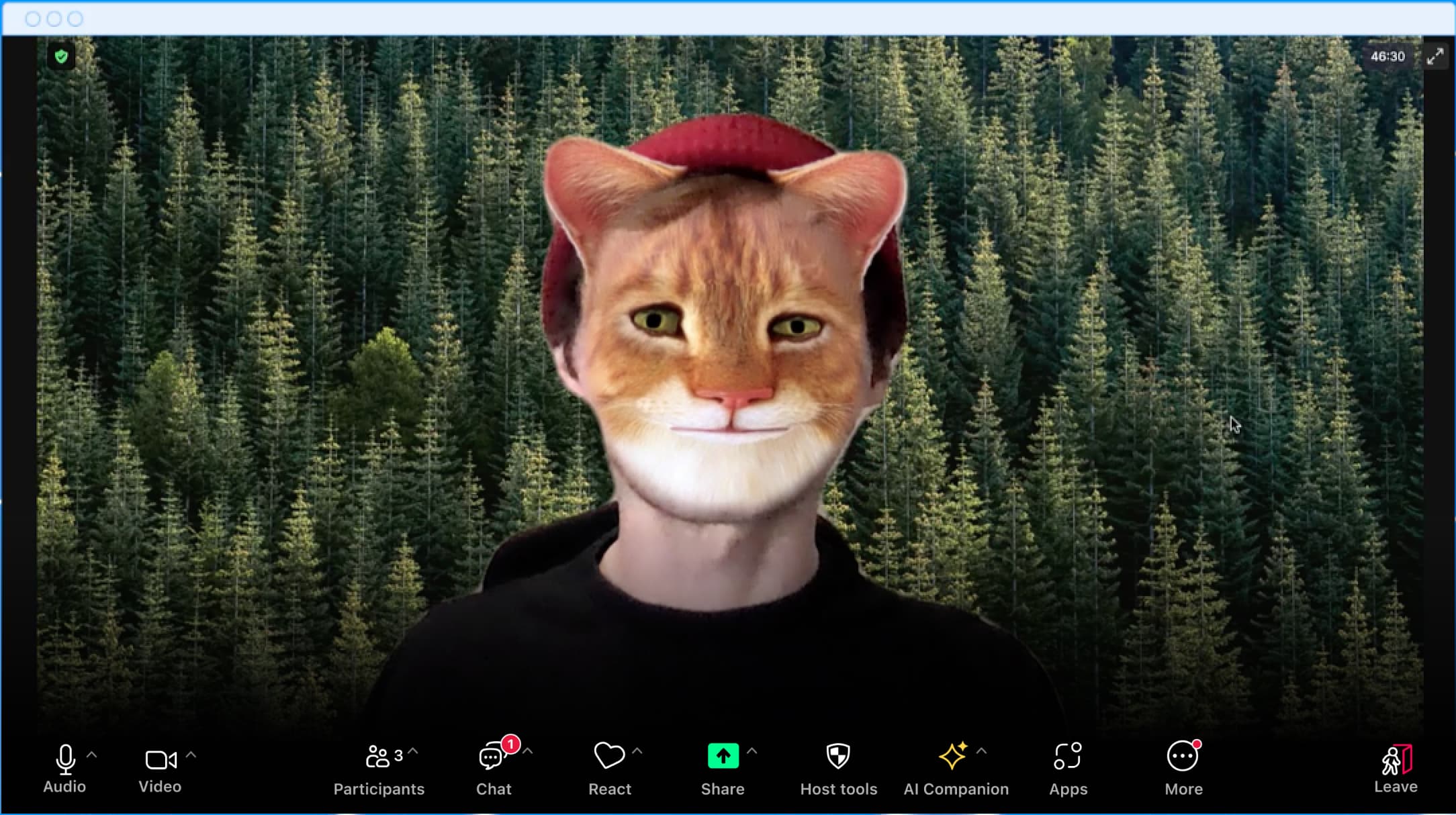
귀여운 고양이 필터는 가족이나 친구들과의 Zoom 세션에는 완전히 적합하지만, 고양이 귀가 달린 채 다음 미팅에 참여한다면 어떤 일이 일어날까요? 또한, 신속하게 인간의 모습으로 돌아오려면 어떻게 해야 할까요?
여기에서는 여러분이 다음 번 Zoom 미팅에서 고양이 필터 사용법을 알고 싶은지 여부를 떠나 필터 사용법과 필요할 경우 필터를 제거하는 방법에 대한 모든 질문에 답합니다.
Zoom은 회의에 재미를 더하기 위해 많은 무료 필터를 제공합니다. 피자 모자나 화관을 쓸 수도 있고, 해적 안대를 쓰거나 토끼 귀를 착용할 수도 있습니다. 기분과 상대방에 따라 쉽게 필터를 선택하고 바꿀 수 있습니다.

회의에서 비디오 중지 아이콘 옆의 위쪽 화살표를 클릭하고 비디오 필터 선택을 선택하세요. 다양한 필터를 클릭하여 사용해 보고 크기를 확인하세요! 회의에 참여하지 않을 때에도 영상 필터를 켤 수 있습니다.
Snap Camera와 같은 타사 통합으로 필터를 재밌게 사용할 수 있는 옵션이 더욱 늘어났습니다. 시작하는 방법은 다음과 같습니다(사용 중인 애플리케이션에 따라 지침이 조금씩 다를 수 있음).

가상 법정에서 소송을 제기하거나, 중요한 프레젠테이션을 진행한다면 고양이 모습으로 나타나지는 않는 것이 좋겠죠. 다음과 같이 여러 방법으로 필터를 제거할 수 있습니다.
미팅 중에 사고가 발생할 위험을 없애고자 한다면 미팅 전에 설정을 체크하시고 비디오에 적용된 필터가 없는지 확인하세요.
가상 회의에 활기를 더할 수 있는 더 많은 아이디어를 찾고 계시나요? Zoom의 블로그 게시글에서 필터, 반응, 가상 배경을 사용하기 위한 재미있는 팁을 살펴보세요!